マインクラフト(マイクラ)で建物を作るのは定番の遊び方ですね。それ自体も楽しいですが、例えばシルバニアファミリーのような部屋をお気に入りの家具や、好きな色のアイテムを思い通りの場所においてその中で自分のキャラクターが生活するというのは楽しいと思いませんか?
私の子供達(小学生と幼稚園児)は好きな家、好きな部屋を作り、お気に入りの家具を置いて、あたかもシルバニアファミリーのような遊び方をして楽しんでいます。
そして、子供がとうとう念願のYouTuberデビューです。笑
尊敬する”まいぜんシスターズ”さんには当然及びませんが、自分が同じことができていることに大興奮でした。
機会があれば、ゲーム実況の仕方についても記事を書いてみたいと思いますが、まずは、マインクラフト 統合版でシルバニアファミリーのような遊び方ができる方法・設定についてご紹介します。
環境紹介
今回の私の環境はWindows10でのマインクラフト統合版となります。
1ライセンスを購入し、4台のPCに入れてマルチユーザー環境で遊んでいます。
最大で10台までインストール可能となっているので、PCに都合のつく方は子供と一緒に遊べるかと思います。
このあたりの設定等についてはこちらの記事をご参照ください。
【マイクラ】マインクラフトでワールド(飛行機 作者 SPARK UNIVERSE)を買ってみた!購入・インストール手順と、楽しみ方を紹介します!【親子でマインクラフト】
必要とするアドオン:Hyva Furniture(ビヘイビアーとリソースの二つ)をインストールすることで遊べるようになります。
具体的なダウンロード先などはこちらになります。
実際に家具を置いた状況はこちらのようになります。(上記リンクより紹介)
おしゃれなリビング


冷蔵庫に食材を詰めることもできます。

テレビはチャンネルを変更できます。

夢はいろいろ広がります。
では、実際の設定方法を紹介します。
アドオンのインストール方法
上記で紹介した
1.Hyva Furniture (Custom Blocks)から二つのファイルをダウンロードし、インストールすることになります。
下の方にあるダウンロードリンク先
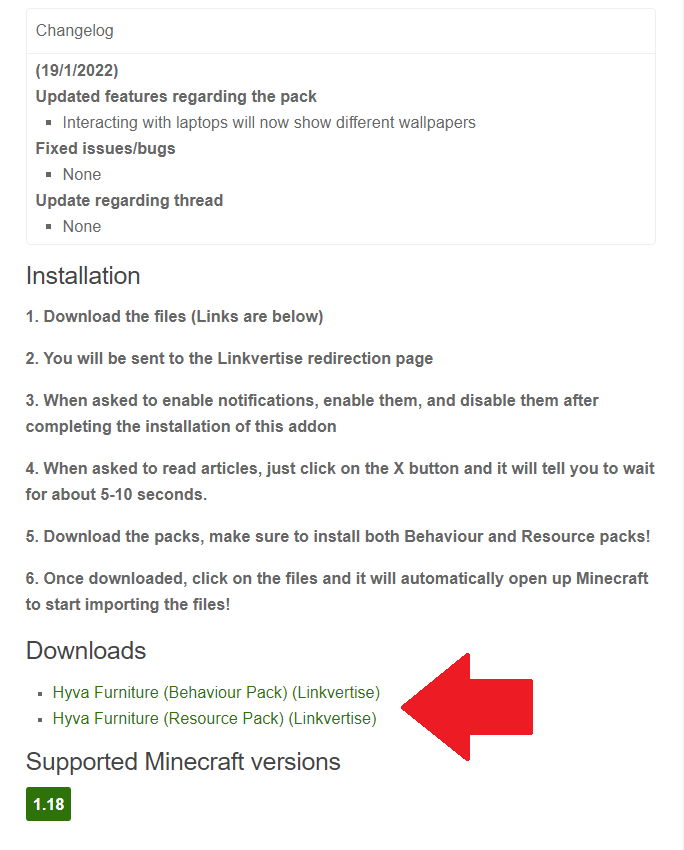
2.リンクをクリックすると新規ウィンドウが開きますので、
“Free Access To Hyva Funiture BP” (BP:ビヘイビアーパックの略)をクリックします。
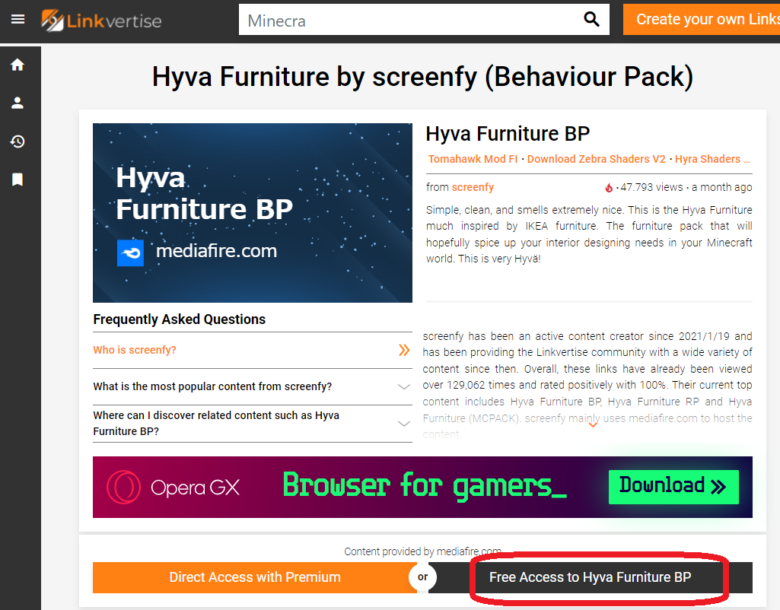
3.もう一度、別のウィンドウが開きますので、”DOWNLOAD”ボタンをクリックします。
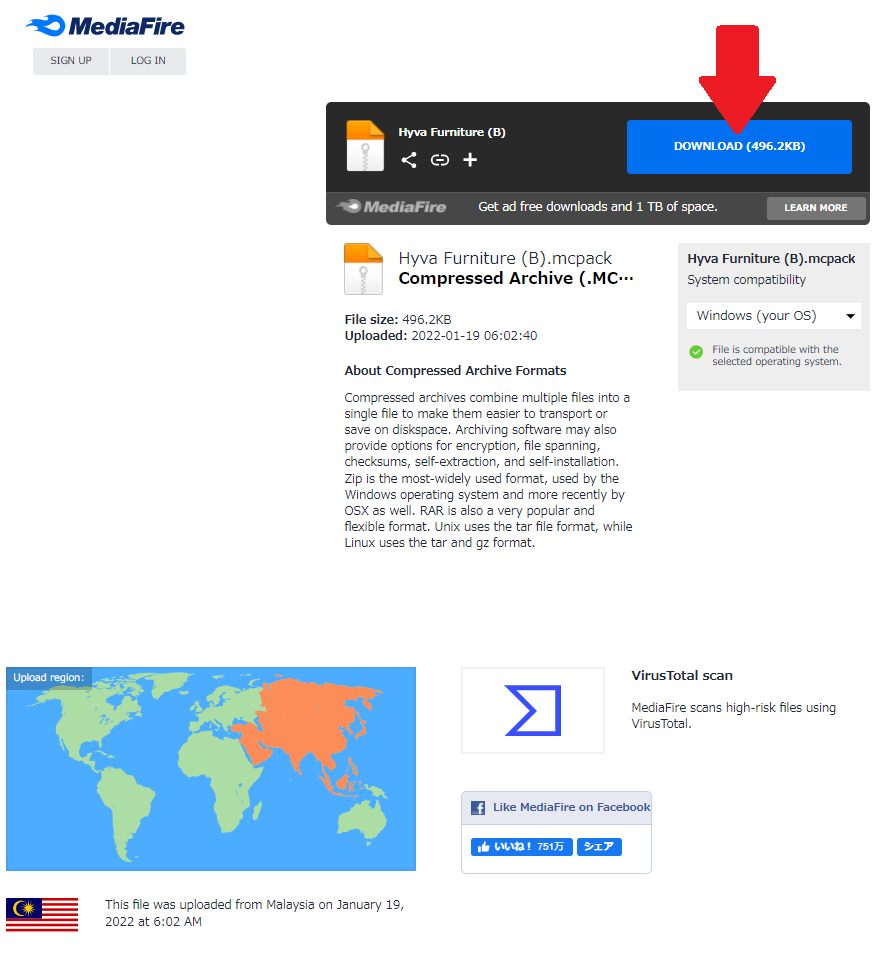
今回の操作でダウンロードされるファイルは Hyva Furniture (B).mcpack となります。
特別にダウンロードするディレクトリを変更しなけば PC>ダウンロード のフォルダ内にダウンロードされます。
4.もう一つのファイルリソースファイルも同様の手順でダウンロード
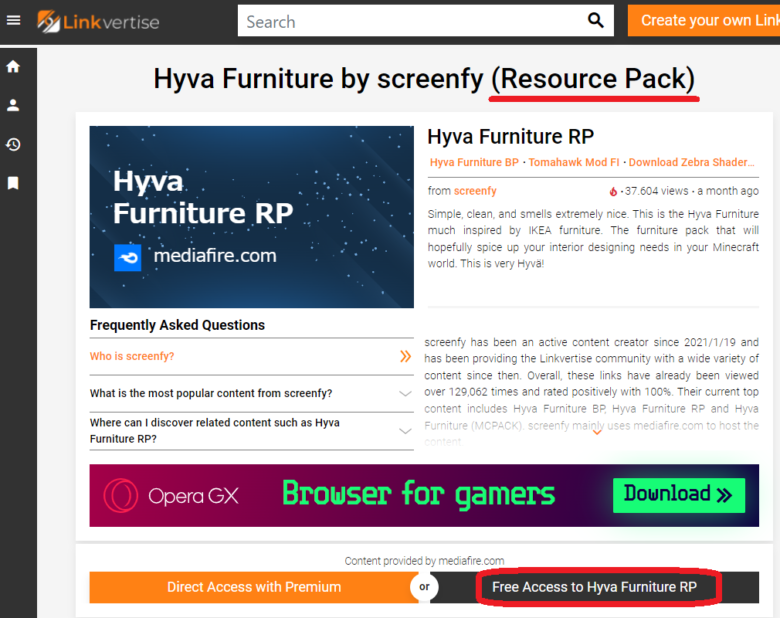
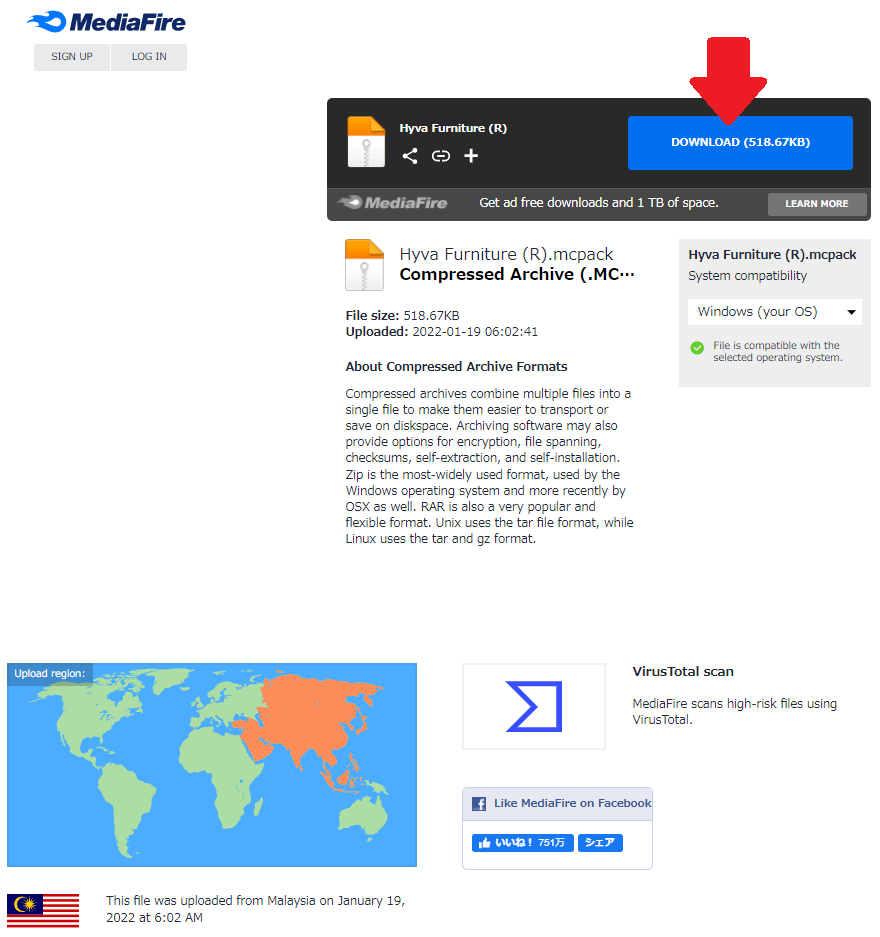
Hyva Furniture (R).mcpack ファイルをダウンロードします。
5.あとはマインクラフトを起動した状態で、これら二つのファイルをダブルクリックすると、自動でマインクラフトがパッケージ(機能拡張)を認識してくれます。
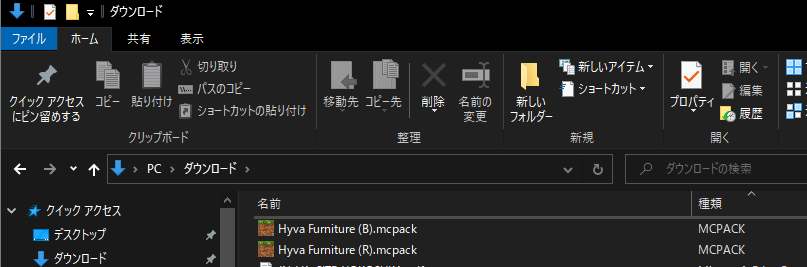
次のステップとしては個別のワールドにその機能拡張を適応させることになります。
新規のワールドで2つのリソースパックの適応
マインクラフトを起動したのち、遊ぶ> 新しく作るで世界を新しく作成を選択します。
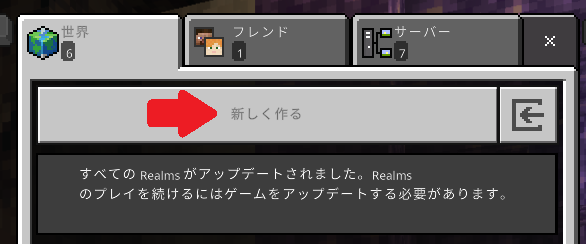
ゲームモード(サバイバルやクリエイティブ)、難易度を選択したり、プレイヤー権限を設定します。
また、大事なことですが、「ホリデークリエーターの特徴」はオンにしておく必要があります。
これは上記サイトでも注記として出ています。
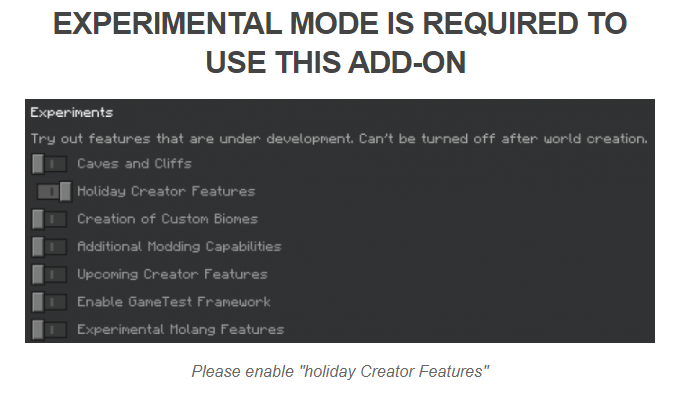
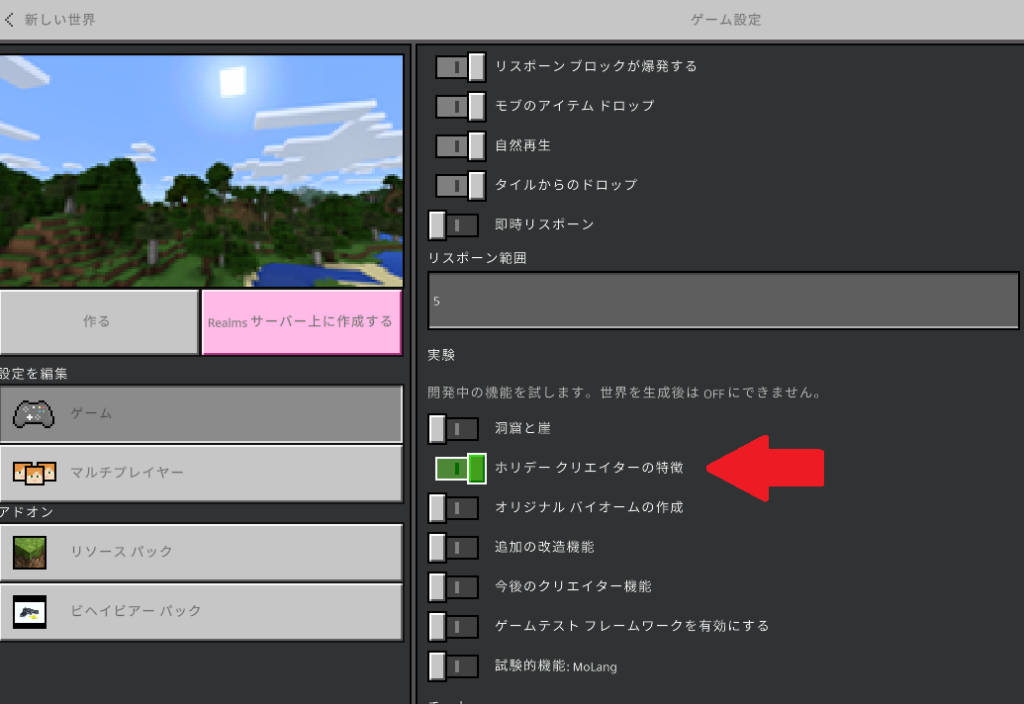
次はリソースパックを選んでいただきマイパック内にある”Hyva Furniture(R)”を有効化します。
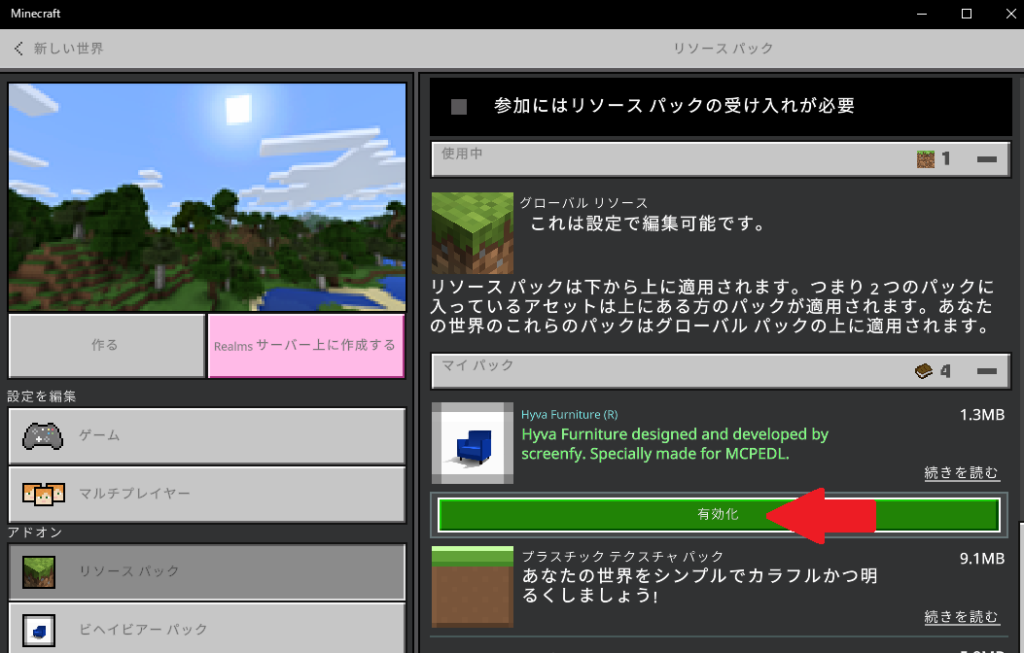
有効化すると、以下のように使用中の枠内にリソースパックが移動します。
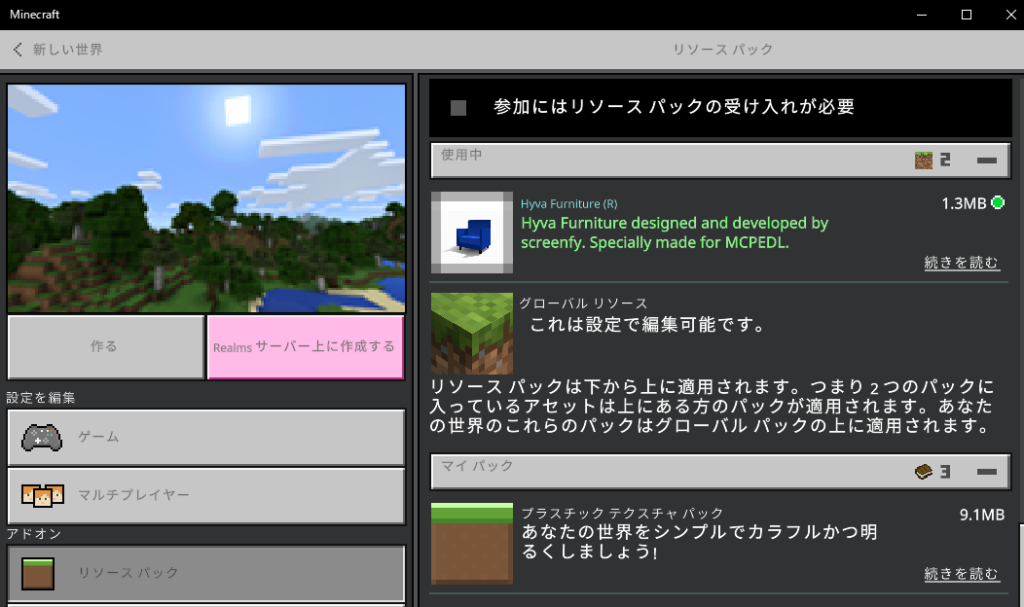
次は同様にビヘイビアーパックで同じことを行います。
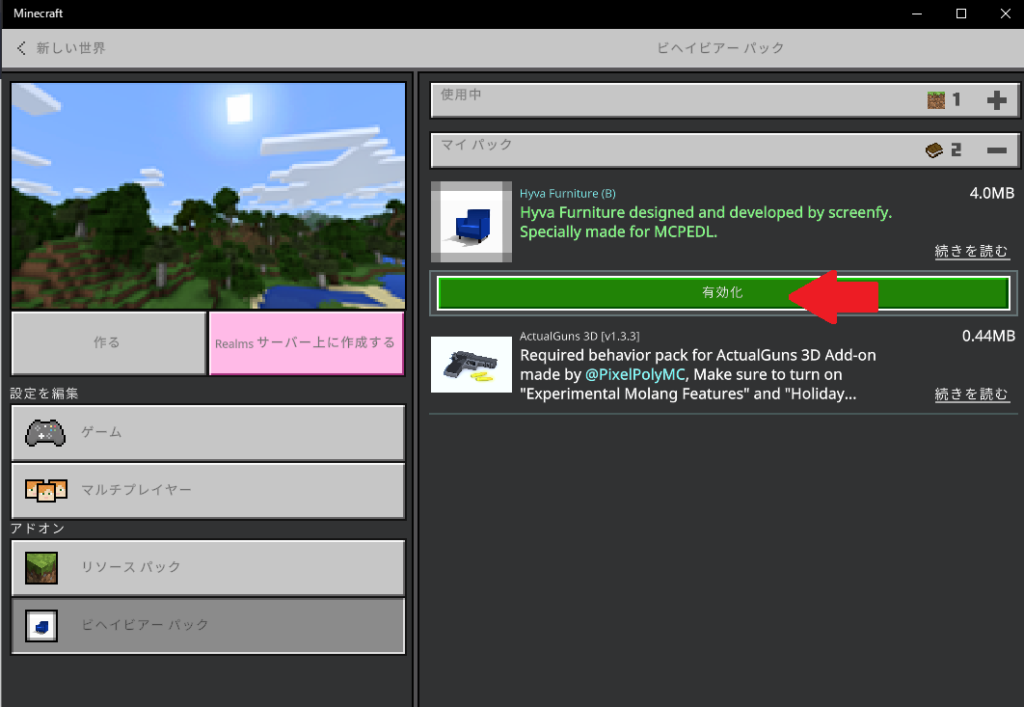
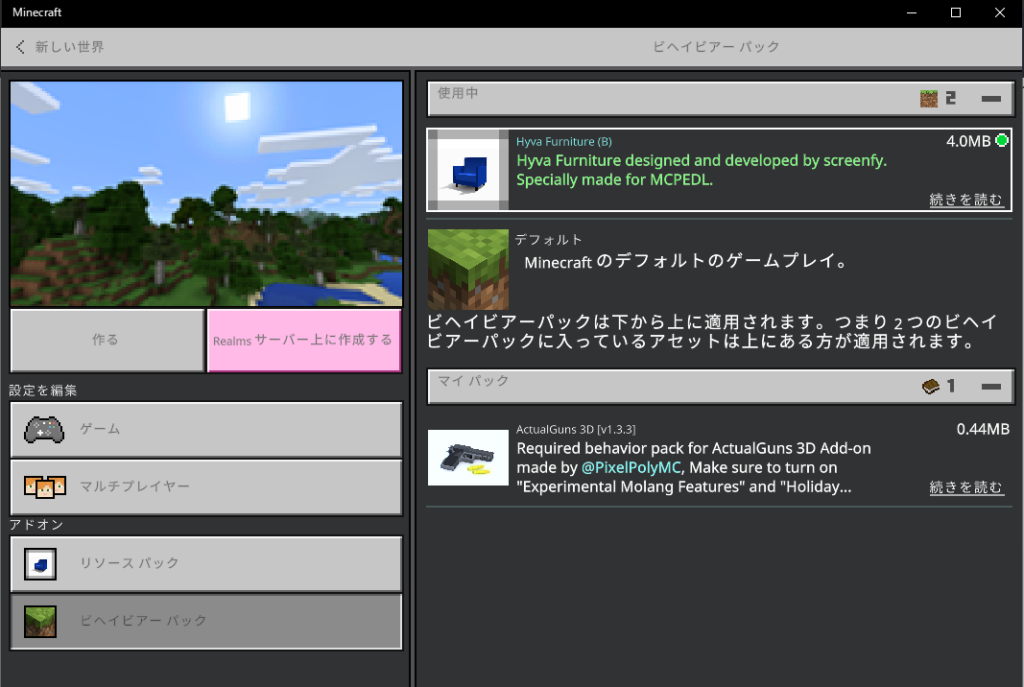
選択時に”実験的なゲームプレイを有効にしますか?”と出る場合もありますが、”試験的機能を有効化”を選択してください。
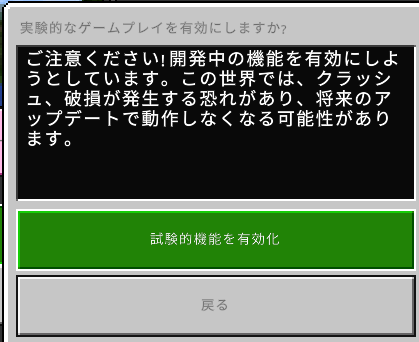
ちなみに、今回のスクリーンキャプチャで出ている銃のアイコンは以下の記事で取り扱ったアドオンになります。興味ある方はこちらの記事も参考にしてください。
【マイクラ】マインクラフト 統合版で銃を使えるようにする方法を紹介します!
最後に”作る”のボタンを押して、家具の使えるワールドの作成となります。
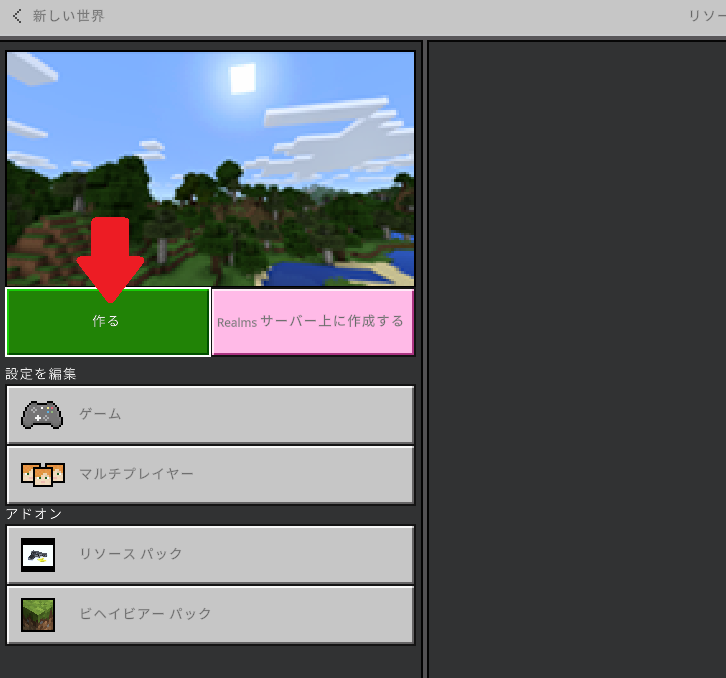
実際の使用方法
問題なくワールドが作成できたら、E ボタンを押して出てくる持ちの物から以下のように家具が追加されていることが確認できます。
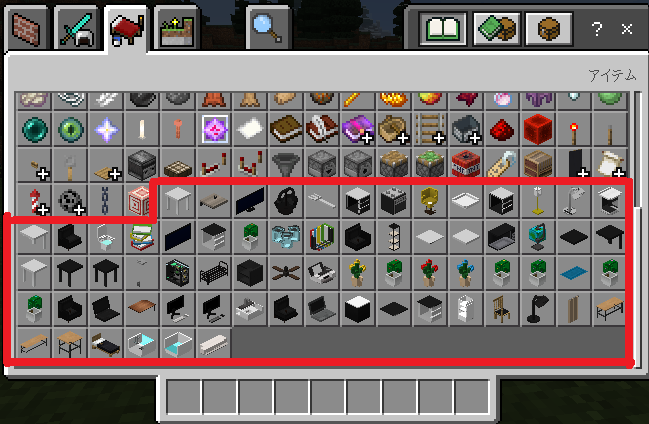
冷蔵庫
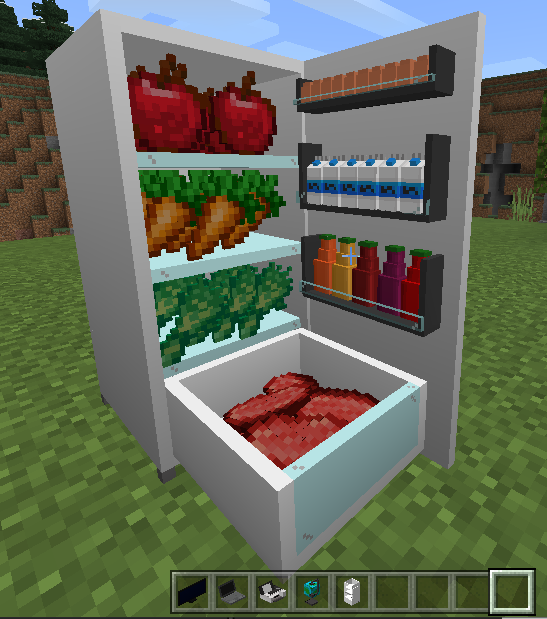
パソコンの画面表示やプリンターの紙送りが左クリックできます。
家具の色を変えるのは持ち物の中の刀などのタブの下で囲んだ色ペンで変更できます。

実際の変更はこのような手順になりなります。一人用のソファーの色を変えます。
その他、シーリングファンなどもあります。
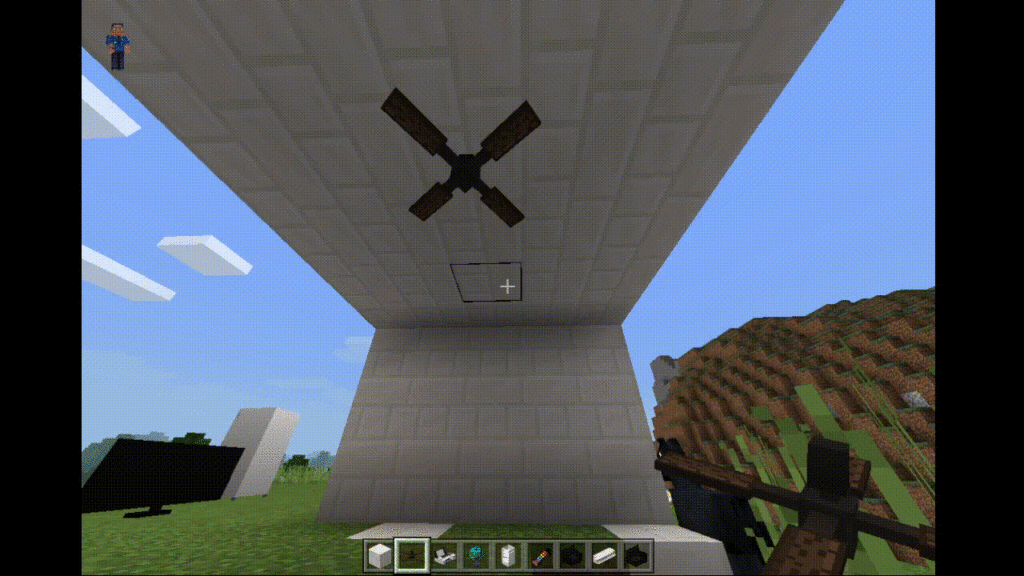
あらためて子供たちが作った家をご紹介しておきます。

無料でシルバニアファミリーのようなお家ごっこをマイクラで楽しんでください!
—-
マインクラフトについて以下の記事も書いています。













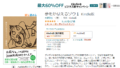
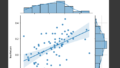
コメント